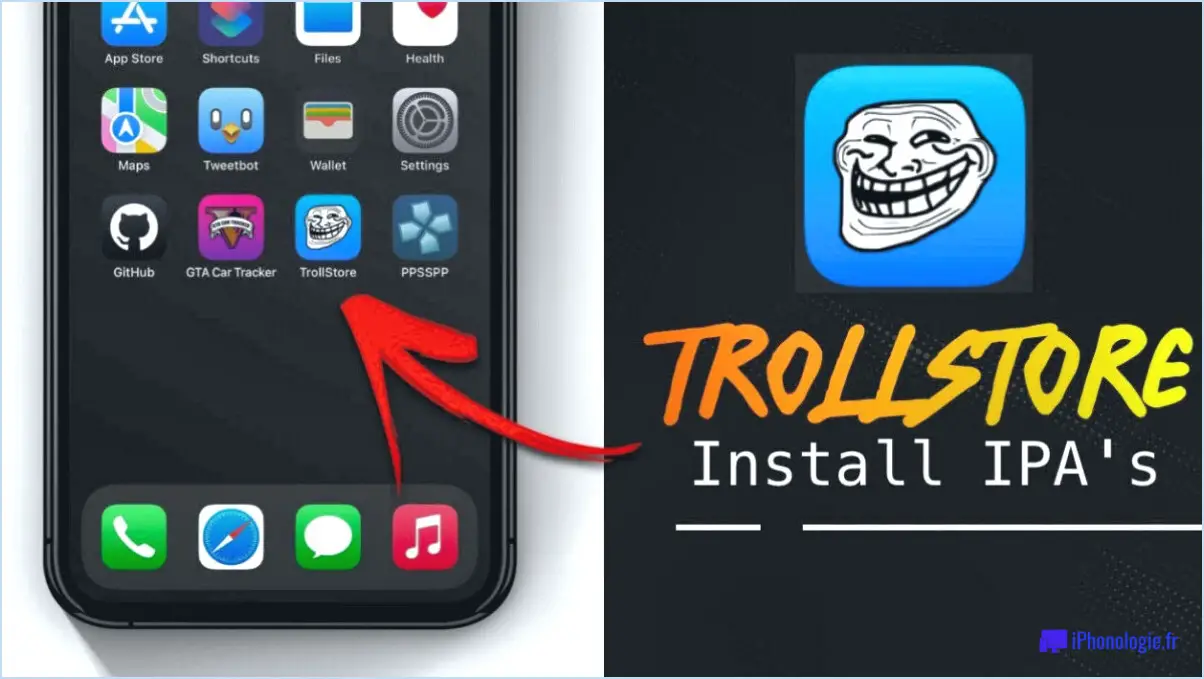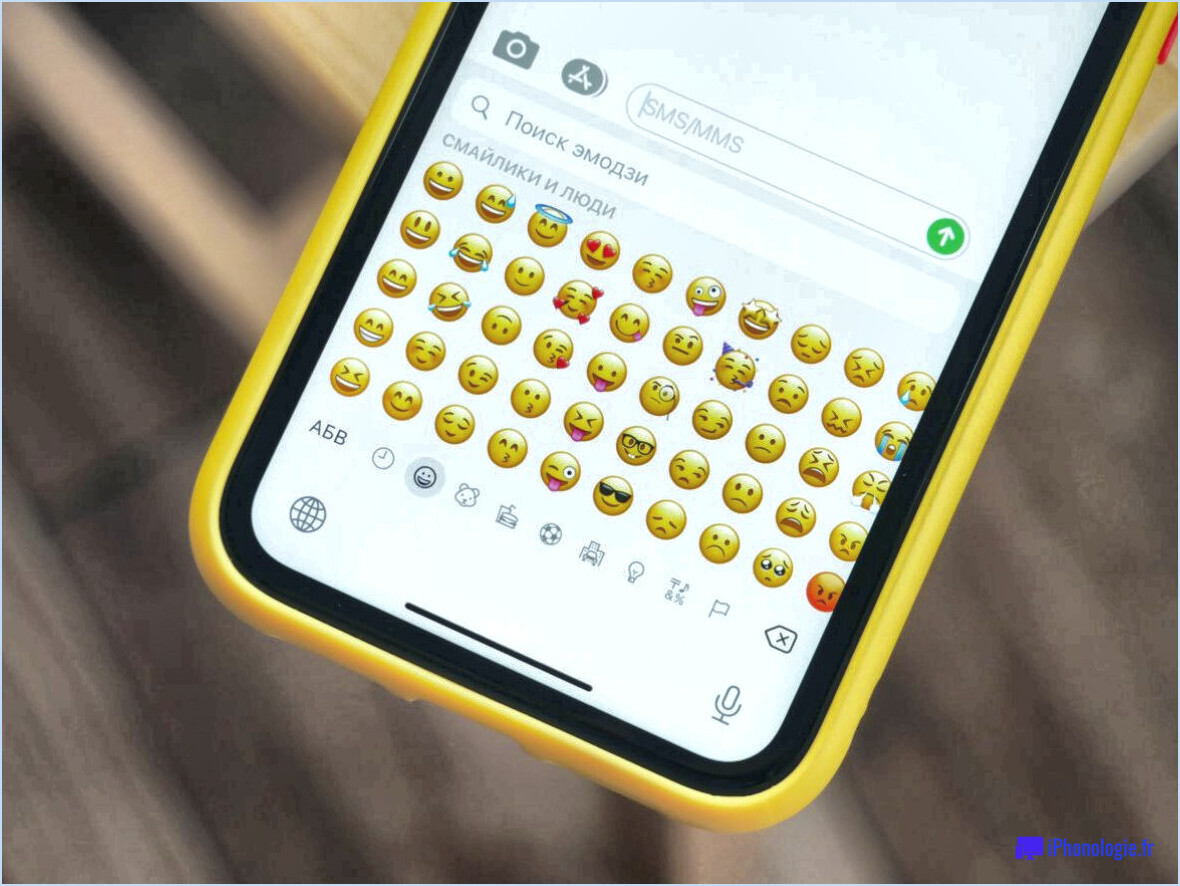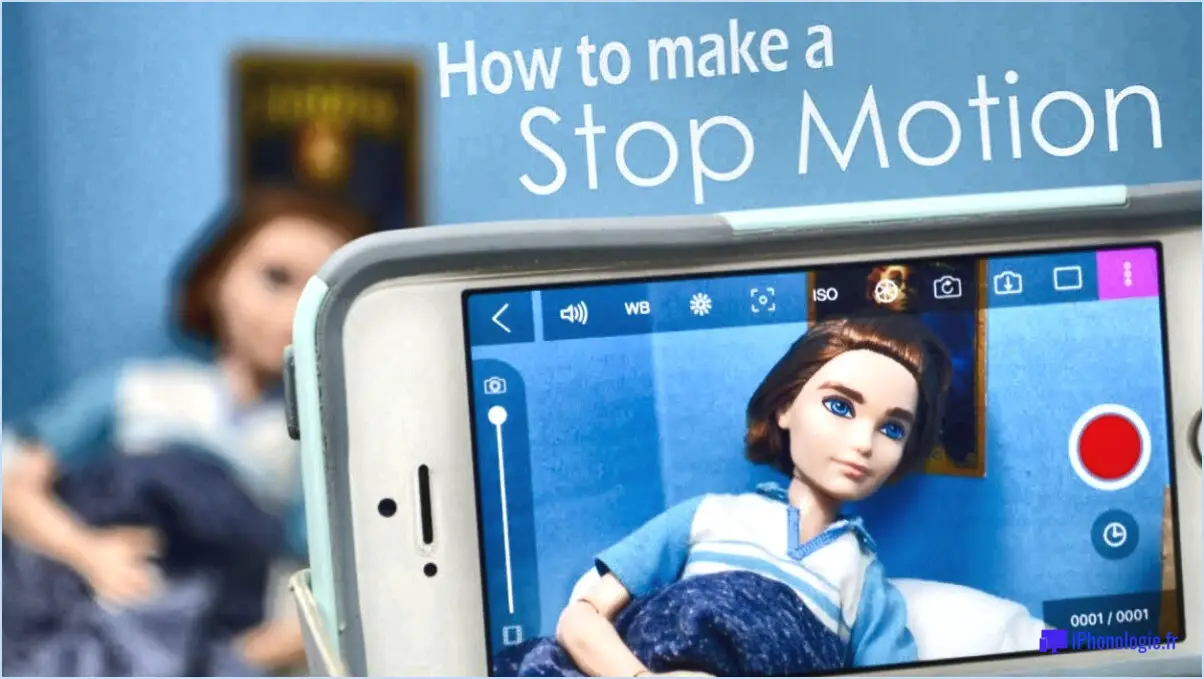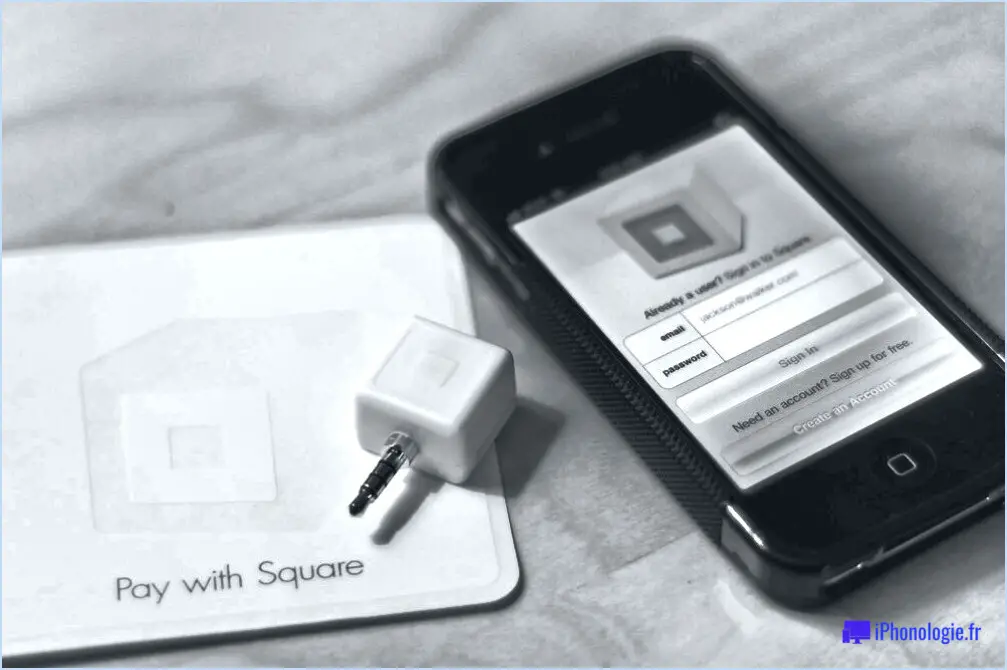Comment ajouter un calendrier hébraïque sur l'iphone?
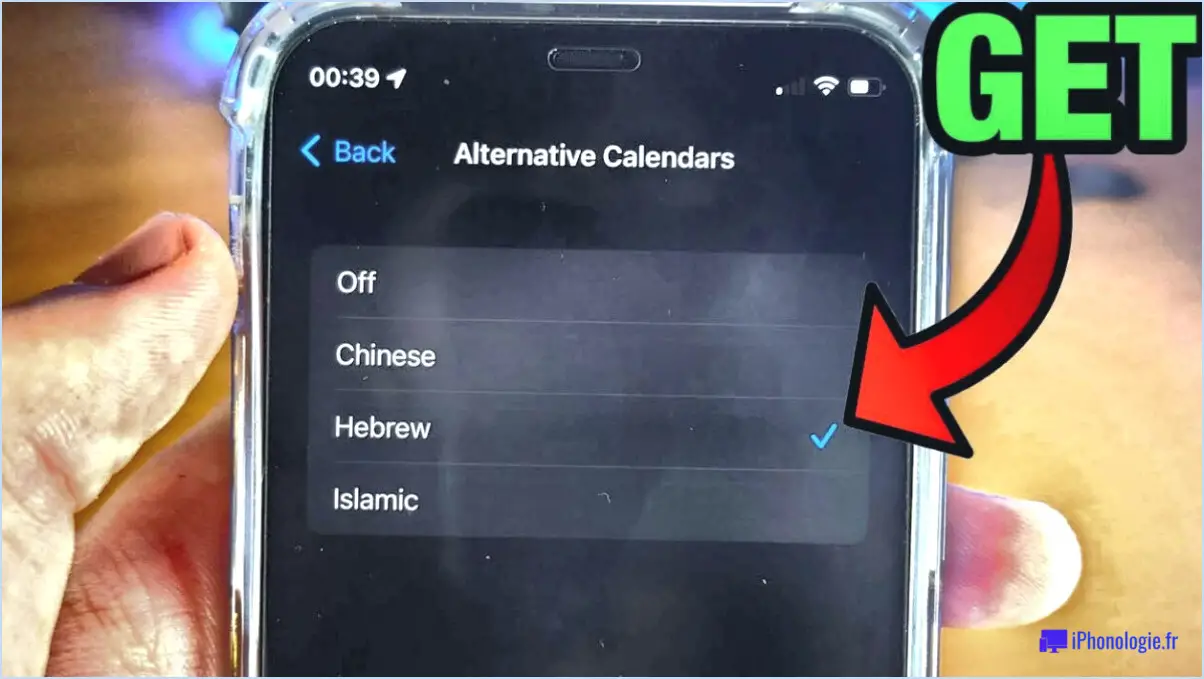
Pour ajouter le calendrier hébraïque à votre iPhone, plusieurs options s'offrent à vous. Bien qu'il n'y ait pas d'application de calendrier hébraïque intégrée, vous pouvez choisir des applications tierces ou utiliser une application de calendrier qui prend en charge les jours fériés internationaux et les changements d'heure d'été. Voici comment procéder :
- Applications tierces de calendrier hébreu :
Si vous préférez utiliser une application de calendrier dédiée à l'hébreu, vous pouvez explorer l'App Store pour trouver des options tierces. Recherchez des applications telles que "Hebrew Calendar", "Jewish Calendar" ou "HebDate" pour trouver des choix appropriés. Lisez les commentaires, comparez les fonctionnalités et sélectionnez l'application qui répond à vos besoins. Installez l'application choisie à partir de l'App Store et suivez les instructions fournies pour la configurer sur votre appareil.
- Applications de calendrier prenant en charge les jours fériés internationaux :
Une autre approche consiste à utiliser une application de calendrier qui prend en charge les jours fériés et les événements internationaux, y compris le calendrier hébraïque. Voici comment activer cette fonctionnalité à l'aide de l'application Apple Calendar par défaut :
a. Ouvrez l'application "Réglages" sur votre iPhone et faites défiler vers le bas pour sélectionner "Calendrier".
b. Appuyez sur "Calendriers alternatifs" ou "Calendriers alternatifs", selon la version de votre iOS.
c. Choisissez "Hébreu" dans la liste des calendriers disponibles pour l'activer.
d. Vous pouvez maintenant ouvrir l'application Apple Calendar et afficher les dates hébraïques à côté du calendrier grégorien.
Remarque : les options spécifiques peuvent varier légèrement en fonction de votre version d'iOS. Si vous ne voyez pas la section "Calendriers alternatifs" dans vos réglages, recherchez "Hébreu" dans les réglages "Calendrier" pour trouver l'option appropriée.
- Synchronisation du calendrier hébreu avec iCloud :
Si vous utilisez iCloud pour synchroniser vos calendriers entre appareils, vous pouvez ajouter le calendrier hébreu à votre compte iCloud et y accéder sur votre iPhone. Visitez un site web qui fournit des informations sur le calendrier hébraïque, tel que hebcal.com, et suivez les instructions pour vous abonner à leur calendrier hébraïque. Une fois abonné, les événements du calendrier hébreu devraient apparaître dans votre application Apple Calendar.
Rappelez-vous que ces méthodes vous permettent d'ajouter le calendrier hébreu à votre iPhone, vous donnant ainsi accès aux dates et événements hébreux. Choisissez l'option qui correspond le mieux à vos préférences et profitez de l'utilisation du calendrier hébraïque sur votre appareil.
Comment ajouter le calendrier hébraïque à mon calendrier?
Pour ajouter le calendrier hébreu à votre application Calendrier, vous pouvez faire appel à des applications tierces car le support intégré n'est pas disponible. L'une des applications recommandées à cet effet est Hever. Voici comment procéder :
- Visitez le magasin d'applications de votre appareil (par exemple, Apple App Store ou Google Play Store) et recherchez "Hever" dans la barre de recherche.
- Téléchargez et installez l'application Hever sur votre appareil.
- Ouvrez l'application Hever et naviguez jusqu'à la section des paramètres ou des préférences.
- Recherchez une option permettant d'ajouter des calendriers ou des abonnements.
- Sélectionnez le calendrier hébraïque parmi les options disponibles.
- Suivez les invites pour terminer le processus de configuration et accorder les autorisations nécessaires.
- Une fois le calendrier hébreu ajouté dans l'application Hever, il devrait se synchroniser automatiquement avec l'application Calendrier de votre appareil.
- Ouvrez votre application Calendrier pour vérifier si les événements du calendrier hébreu sont maintenant visibles.
En utilisant des applications tierces comme Hever, vous pouvez améliorer les fonctionnalités de votre application Calendrier et inclure le calendrier hébreu avec les autres calendriers dont vous disposez. Profitez de la commodité d'avoir les deux calendriers facilement accessibles !
Comment ajouter des calendriers à mon calendrier Apple?
Pour ajouter des calendriers à votre calendrier Apple, procédez comme suit :
- Ouvrez l'application Calendrier sur votre appareil Apple.
- Tapez sur le bouton "Calendriers" en bas de l'écran.
- Faites défiler l'écran vers le bas et sélectionnez "Ajouter un calendrier".
- Choisissez la source souhaitée pour votre calendrier, par exemple iCloud, Google ou Outlook.
- Connectez-vous à votre compte et accordez les autorisations nécessaires.
- Sélectionnez le calendrier spécifique que vous souhaitez ajouter, tel que le calendrier hébraïque.
- Activez le calendrier en basculant l'interrupteur situé à côté.
- Personnalisez les options d'affichage, si nécessaire.
- Appuyez sur "Terminé" pour enregistrer et afficher le calendrier ajouté.
N'oubliez pas que les étapes exactes peuvent varier légèrement en fonction de la version iOS de votre appareil. Profitez de l'utilisation de votre calendrier Apple avec des dates hébraïques !
Comment mettre une date hébraïque sur mon téléphone?
Pour mettre la date hébraïque sur votre téléphone, voici quelques conseils à prendre en compte en fonction de l'appareil et du système d'exploitation que vous utilisez :
- Trouvez une application de calendrier en hébreu : Recherchez dans la boutique d'applications de votre appareil ou en ligne des applications de calendrier hébraïque compatibles avec le système d'exploitation de votre téléphone.
- Installez et lancez l'application : Téléchargez et installez l'application de calendrier hébraïque de votre choix sur votre téléphone.
- Saisissez les informations relatives à la date : Utilisez l'interface de l'application pour sélectionner la date souhaitée et ajuster tous les paramètres pertinents.
- Enregistrez la date : enregistrez la date hébraïque sur votre téléphone en suivant les instructions de l'application ou en utilisant l'option "Enregistrer" ou "Ajouter au calendrier".
N'oubliez pas que ces étapes peuvent varier en fonction de votre appareil et de l'application que vous avez choisie. Explorez différentes options et choisissez celle qui répond le mieux à vos besoins.
Pourquoi ne puis-je pas ajouter un nouveau calendrier à mon iPhone?
Pour ajouter un nouveau calendrier à votre iPhone, il est important de vous assurer que votre appareil fonctionne sous iOS 10 ou une version ultérieure. L'application Calendrier est spécialement conçue pour les iPhones équipés d'iOS 10 ou d'une version ultérieure, et offre aux utilisateurs un moyen organisé et pratique de gérer leur emploi du temps. Si vous ne parvenez pas à ajouter un nouveau calendrier, c'est peut-être parce qu'une ancienne version d'iOS est installée sur votre appareil. La mise à jour de votre iPhone vers la dernière version d'iOS vous permettra d'accéder à l'application Calendrier et de l'utiliser efficacement.
Puis-je avoir deux calendriers sur mon iPhone?
Oui, il est possible d'avoir deux calendriers sur votre iPhone. Cette fonction vous permet de gérer et de séparer efficacement vos rendez-vous personnels et professionnels. Le fait d'avoir des calendriers séparés vous permet de rester organisé et de suivre vos engagements de manière plus efficace. Voici comment configurer et gérer plusieurs calendriers sur votre iPhone :
- Ouvrez l'application Calendrier sur votre iPhone.
- Appuyez sur "Calendriers" en bas au centre de l'écran.
- Vous verrez une liste des calendriers déjà configurés sur votre appareil. Pour ajouter un nouveau calendrier, appuyez sur "Ajouter un calendrier" ou sur le symbole plus (+).
- Nommez le nouveau calendrier selon vos préférences, par exemple "Personnel" ou "Travail".
- Répétez le processus pour créer le deuxième calendrier.
- Pour passer d'un calendrier à l'autre, appuyez simplement sur le bouton "Calendriers" et activez ou désactivez les calendriers souhaités.
En suivant ces étapes, vous pouvez facilement gérer et visualiser vos rendez-vous personnels et professionnels séparément, ce qui vous permet de rester organisé et de maîtriser votre emploi du temps.
Quelle est la meilleure application de calendrier pour l'iPhone?
Lorsqu'il s'agit d'applications de calendrier pour iPhone, Calendrier de Google est un choix de premier ordre. Il est doté d'une excellente interface qui est conviviale et intuitive. Avec un expérience utilisateur fluide la gestion de votre emploi du temps devient un jeu d'enfant. L'application offre une intégration transparente avec les services Google, ce qui vous permet d'accéder à synchronisation entre les appareils et d'accéder à vos événements en déplacement. En outre, Calendar by Google offre des fonctions intelligentes comme suggestions d'événements et rappels automatiques pour améliorer votre productivité et vous aider à rester organisé. Essayez-le et profitez de la commodité qu'il apporte à votre vie quotidienne.
Le yiddish est-il une langue germanique?
Le yiddish est généralement considéré comme une langue germanique en raison de son héritage linguistique commun avec d'autres langues germaniques comme l'anglais, le néerlandais et l'allemand. Il a évolué à partir du moyen haut allemand et incorpore des éléments hébraïques et slaves. Vocabulaire yiddish Le yiddish s'inspire fortement de l'allemand, tandis que sa grammaire et sa syntaxe ressemblent à celles du moyen haut allemand. Bien que le yiddish se soit développé comme une langue distincte parmi les juifs ashkénazes, ses origines germaniques sont évidentes. Cependant, il est important de noter que le yiddish a également été influencé par l'hébreu et diverses langues slaves, ce qui enrichit encore son caractère linguistique.